Sie können das iPhone X nicht ausschalten, indem Sie die Seitentaste gedrückt halten. Apple ruft den größeren Knopf an der Seite des Power-Buttons nicht mehr aus, da er das iPhone nicht ausschaltet. Einmaliges Drücken schaltet das iPhone ein, zweimaliges Drücken öffnet Apple Pay und fünfmal drücken kann einen Notruf auslösen, aber es gibt keine bestimmte Anzahl von Drücken, um es auszuschalten. Halten Sie es gedrückt, als müssten Sie andere iPhones ausschalten und Siri einschalten.
Lesen Sie auch:
- Wie schalte ich ein iPhone 6/7/8 aus?
- So stellen Sie meine Nachrichten auf dem iPhone wieder her
- So stellen Sie meine iPhone-Fotos aus dem iCloud-Backup wieder her

Hier ist, was Sie tun müssen, um das iPhone X auszuschalten:
Anstatt diese Seitentaste zu halten, müssen Sie die Leiser-Taste und die Seitentaste gedrückt halten . Nach ungefähr 2 Sekunden sehen Sie auf dem Bildschirm einen Ausschaltbalken sowie die Schieberegler für die medizinische ID und den Notfall-SOS. Schieben Sie die Schaltfläche in der oberen Leiste nach rechts, um das iPhone auszuschalten.
Eine andere Möglichkeit, das iPhone X auszuschalten, besteht darin, zu Einstellungen → Allgemein → Herunterfahren → Zum Ausschalten schieben zu gehen .
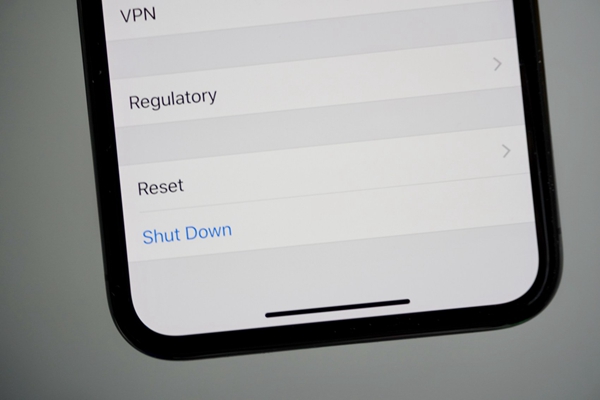
Es gibt keine Möglichkeit, Siri zum Ausschalten Ihres iPhone X zu verwenden. Möglicherweise wird Apple dies in einem zukünftigen iPhone-Software-Update hinzufügen.
Um das iPhone X wieder einzuschalten, halten Sie die Seitentaste ein oder zwei Sekunden lang gedrückt. Sie sehen ein Apple-Logo und das iPhone X schaltet sich ein. Sie können zum Aufladen auch ein Kabel anschließen, das das iPhone X einschaltet.
Wenn Ihr iPhone X feststeckt, müssen Sie gleichzeitig die Lautstärketaste (+) und die Lautstärketaste (-) drücken und schnell loslassen, während Sie die Seitentaste etwa 10 Sekunden lang gedrückt halten . Dadurch wird ein Neustart des iPhone X erzwungen.
- In Verbindung stehende Artikel
- So stellen Sie gelöschte iPhone-Kontakte wieder her
- So stellen Sie meine WhatsApp-Chats auf dem iPhone wieder her
- So stellen Sie iPhone iMessages einfach und schnell wieder her